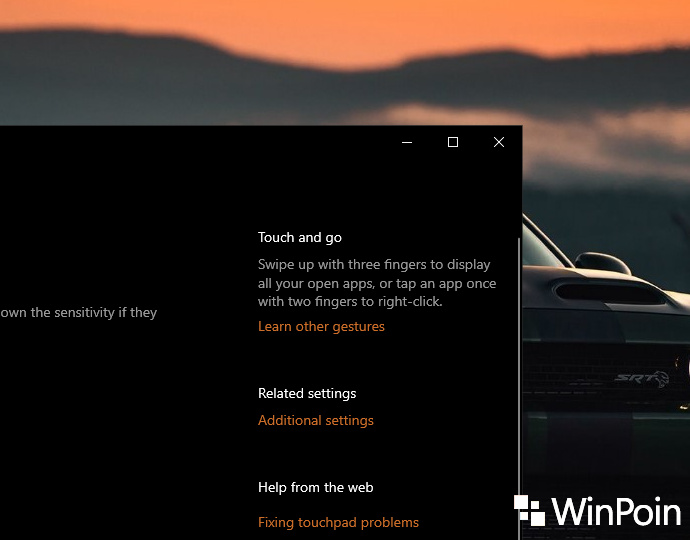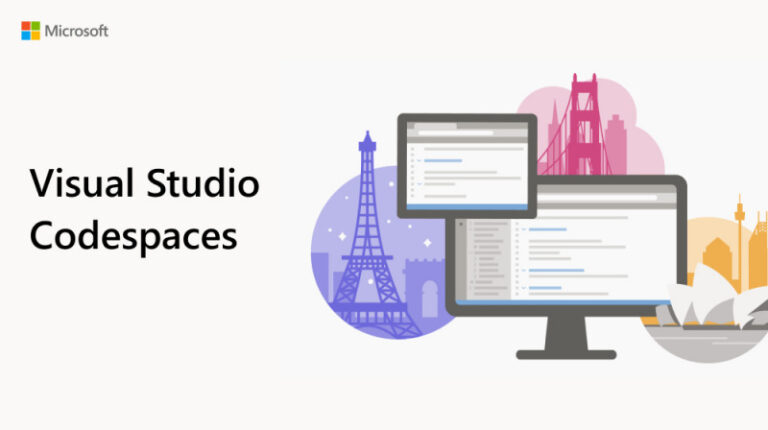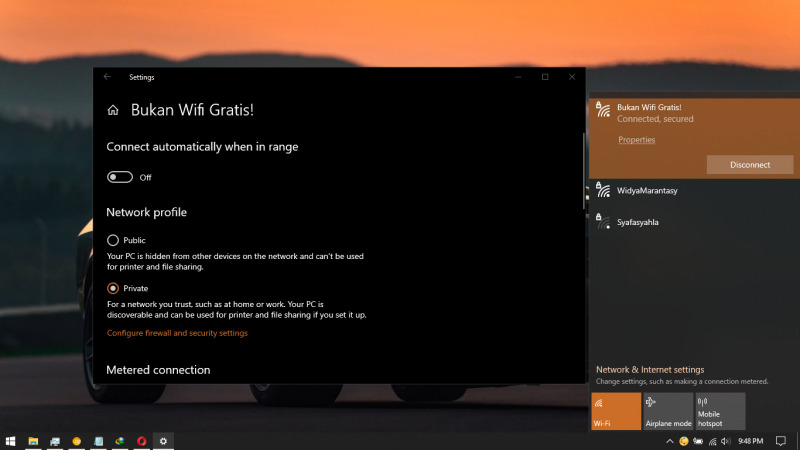
Ketika kamu terhubung pada suatu jaringan di Windows 10, terlepas itu menggunakan jaringan kabel (Ethernet) ataupun nirkabel (WiFi), sistem akan otomatis mendeteksi yang digunakan merupakan publik atau private kemudian menerapkan pengaturan yang sesuai. Misalnya saja, ketika kamu terhubung dengan jaringan publik yang menyembunyikan opsi untuk melakukan file dan printer sharing, berbanding terbaik dengan jaringan private yang memungkinkan kamu untuk melakukan sharing pada jaringan yang sama.
Meskipun Windows 10 akan mendeteksi secara otomatis (misalnya ketika terhubung jaringan publik seperti cafe atau bandara), tetapi terkadang Windows akan tetap meminta kamu untuk memilih apakah jaringan tersebut merupakan jaringan publik atau private.
Jika salah memilih diantara kedua opsi tersebut, maka kamu dapat menggantinya dengan mudah.
Baca juga tutorial Windows 10 lainnya:
- Cara Unlink Lisensi Windows 10 dari Akun Microsoft
- Cara Menentukan Target Feature Updates di Windows 10 Versi 2004
- Cara Modifikasi File ISO Windows 10
- Cara Memastikan File ISO Windows Corrupt atau Tidak
- Cara Membuat Bootable Windows 10 dengan Rufus
- Cara Membuat File Dummy di Windows 10
- Cara Install Aplikasi di Windows 10 dengan Winget
- Cara Mengetahui Edisi Windows 10 yang Kamu Gunakan
- Memahami Penamaan dalam File ISO Windows
- Cara Membuat Bootable Windows 10 dengan Ventoy
- Cara Membuat ISO Windows 10 dari SmartVersion (SVF)
- Cara Menghapus File Duplikat dengan PowerShell
- Cara Membuat Bootable Windows 10 dengan PowerISO
Mengubah Jaringan Publik ke Private atau Sebaliknya di Windows 10
- Buka Settings.
- Navigasi ke Network & Internet.
- Kemudian pilih antara WiFi atau Ethernet berdasarkan jaringan yang kamu gunakan. Jika sudah, pada panel kanan klik pada jaringan yang sedang digunakan.

- Lalu pada halaman selanjutnya, kamu dapat mengganti opsi antara Public atau Private pada menu Network Profile.
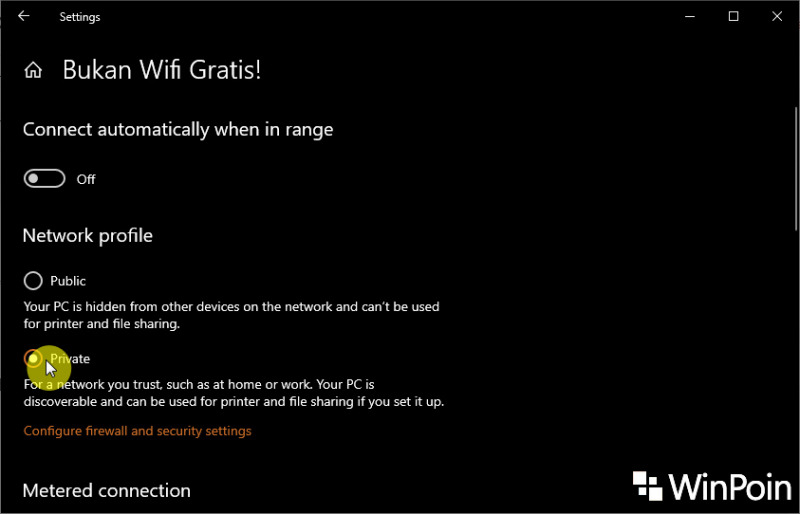
- Done.
That’s it!